Correção: Adobe Premiere não exporta vídeo
Guia De Solução De Problemas / / August 04, 2021
Anúncios
Adobe Premiere é um software de edição de vídeo completo que foi desenvolvido pela Adobe Systems e lançado em 2003. Existe uma versão Pro do Adobe Premiere disponível, que é uma sucessora da versão Premiere padrão. Os usuários podem facilmente criar, editar, organizar e compartilhar vídeos com o software Adobe Premiere com muitos recursos e elementos. Embora o aplicativo seja executado sem problemas no sistema Windows, sem bugs ou erros, parece que alguns dos usuários estão enfrentando um problema atualmente. Embora o Adobe Premiere seja um software de edição de vídeo líder do setor, às vezes ele não exporta vídeos. Se você também for uma das vítimas, certifique-se de verificar este guia de solução de problemas.
Não há opção melhor pode ser encontrada quando se trata de aplicativos ou ferramentas da linha Adobe para computadores como Adobe Illustrator, Adobe Premiere, Adobe Photoshop, Adobe Creative Cloud, Adobe Acrobat, Adobe After Effects, Lightroom e muitos outros outros aplicativos. Agora, falando sobre o Adobe Premiere, vários usuários começaram a relatar que não conseguem exportar vídeos que não eram esperados de uma ferramenta tão popular.
Índice
-
1 Correção: Adobe Premiere não exporta vídeo
- 1.1 1. Verifique se há atualizações do Adobe Premiere
- 1.2 2. Reinicie o seu computador
- 1.3 3. Verifique o espaço de armazenamento livre suficiente
- 1.4 4. Fechar tarefas de execução em segundo plano
- 1.5 5. Tente desativar programas de segurança
- 1.6 6. Alterar Otimização de Renderização de Vídeo
- 1.7 7. Permitir permissão de pasta
- 1.8 8. Alterar o formato do codec
- 1.9 9. Verifique o arquivo de mídia antes de exportar
Correção: Adobe Premiere não exporta vídeo
Às vezes, um software Adobe Premiere desatualizado também pode causar problemas com a exportação de vídeo. Enquanto isso, falhas temporárias no sistema ou tarefas em execução em segundo plano ou pouco espaço de armazenamento ou arquivo de mídia ou formato de codec corrompidos e mais problemas podem ser alguns dos motivos. Portanto, sem mais delongas, vamos pular para o guia abaixo.
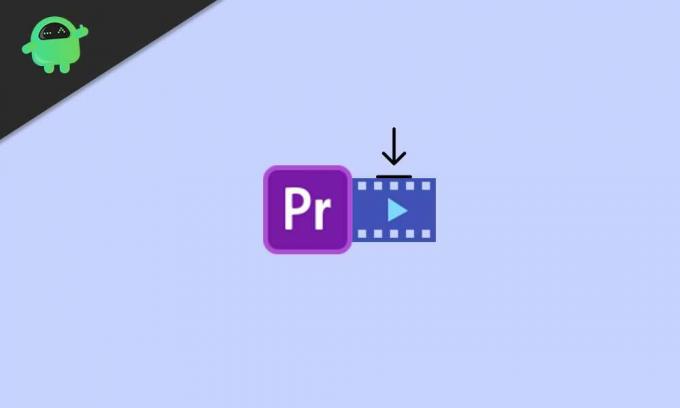
Anúncios
1. Verifique se há atualizações do Adobe Premiere
É altamente recomendável verificar se há atualizações do Adobe Premiere porque ele pode corrigir vários bugs ou erros e inclui alguns dos recursos que devem ajudá-lo. Você também deve ter em mente que a Adobe freqüentemente atualiza sua versão de software para obter mais estabilidade e melhorias. Embora você possa verificar se há atualizações do software, você pode visitar o página oficial do Adobe Premiere para baixar a versão mais recente diretamente.
2. Reinicie o seu computador
Bem, reiniciar o computador é uma coisa simples de fazer como usuário. Mas tem um grande impacto no sistema ou nos aplicativos para que sejam executados corretamente, se de alguma forma causar problemas de cache ou falhas. Enquanto isso, se sua CPU ou GPU ficar superaquecida ou causar problemas com o sistema, uma simples reinicialização corrigirá muitos problemas em um instante.
3. Verifique o espaço de armazenamento livre suficiente
Também pode ser possível que o espaço de armazenamento do seu computador fique baixo o suficiente e você não tenha espaço de armazenamento livre suficiente para exportar vídeos de tamanho maior. Nesse cenário, o software Adobe Premiere não será capaz de exportar o vídeo se o local do disco selecionado ficar cheio. Você pode alterar o local para outra partição de disco que tenha espaço livre suficiente ou você só precisa excluir / mover arquivos para liberar algum espaço.
4. Fechar tarefas de execução em segundo plano
Certifique-se de ir para o Gerenciador de Tarefas (Ctrl + Shift + Esc) e elimine CPU / Memória desnecessárias ou superiores usando tarefas da seção Processos (se necessário). Depois de fechar todos os recursos de sistema desnecessários ou superiores que consomem tarefas do seu sistema, você poderá executar aplicativos com muitos gráficos, como o Adobe Premiere, facilmente, além de exportar vídeos.
5. Tente desativar programas de segurança
Embora não seja necessário desativar os programas de segurança em seu sistema Windows, às vezes o Windows Segurança ou qualquer programa antivírus de terceiros pode causar vários problemas com os aplicativos pesados ou seus tarefas. Certifique-se de desligar temporariamente a proteção em tempo real do seu programa de segurança do Windows e verifique se o problema do Adobe Premiere não exporta vídeo ainda está incomodando você ou não.
Anúncios
6. Alterar Otimização de Renderização de Vídeo
Se nenhum dos métodos acima funcionou para você, tente alterar a preferência de otimização de renderização de vídeo em seu computador. Para fazer isso:
- Lançar Adobe Premiere ou Premiere Pro tudo o que você usa.
- Então vá para Editar > Clique em Preferências.
- Agora, você deve clicar no Otimize a renderização para opção.
- Selecione Memória e clique em OK para aplicar as alterações.
- Por fim, feche o aplicativo Adobe Premiere e abra-o novamente.
No entanto, se isso não resolver o problema, verifique o próximo método.
7. Permitir permissão de pasta
Você também deve se certificar de que se o local da pasta de exportação de vídeo selecionado tem permissões de administrador suficientes ou não. Para fazer isso:
- Vá para o local da pasta onde o Adobe Premiere está definido para exportar vídeos.
- Agora, clique com o botão direito na pasta> Clique em Propriedades.
- Vou ao Segurança guia> Clique em Editar.
- Você deve verificar o seu nome de usuário no Nomes de grupo ou usuário seção. Se não for encontrado, basta clicar em Adicionar.
- Em seguida, você terá que inserir seu nome de usuário> Clique em Verificar nomes.
- Por fim, clique em OK para adicionar o nome de usuário.
- Então habilitar a caixa de seleção para Controlo total debaixo de Permissões para nome de usuário seção.
- Clique em Aplicar para salvar as alterações e depois clicar OK.
- Aproveitar!
8. Alterar o formato do codec
Para lembrar, Adobe Premiere (Pro) usa o h.264 ou MPEG formato de codec para renderização de vídeos. Se houver algum erro de compactação de vídeo disponível, você receberá a seguinte mensagem de erro que diz “Erro de compressão do codec. Este codec pode ser incapaz de suportar o tamanho de quadro solicitado ou pode haver um erro de hardware ou de problema de memória. ” Nesse cenário, você pode seguir as etapas abaixo para corrigir o problema do Adobe Premiere não exporta vídeo.
Anúncios
- Inicie o aplicativo Adobe Premiere (Pro).
- Abrir Configurações de exportação.
- Pra Formato: escolha o menu suspenso> Clique em Tempo rápido ou Nenhum.
- Pra Codec de Vídeo: Escolher Foto - JPEG.
- Uma vez feito isso, tente exportar o vídeo.
9. Verifique o arquivo de mídia antes de exportar
Há grandes chances de que seu projeto ou arquivo de vídeo já esteja corrompido e é por isso que o Adobe Premiere não exporta vídeo. Nesse caso, você pode desativar todas as trilhas e, em seguida, exportar o vídeo. Faça o mesmo para todas as trilhas até encontrar o erro de exportação de vídeo. Uma vez encontrado, salve o projeto com um nome de arquivo diferente.
Agora, você pode remover a parte ou quadro problemático do vídeo e tentar exportá-lo novamente com um nome diferente. Isso deve ser útil para você e renderizar o vídeo sem nenhum problema.
É isso, pessoal. Supomos que você achou este guia muito útil. Se você tiver alguma dúvida, pode comentar abaixo.



